SQL Server2008新建用户(master型)
- 格式:doc
- 大小:324.00 KB
- 文档页数:5

sqlserver2008安装过程和创建数据库添加⽤户添加⾓⾊分配权限需求:新安装的windows server2008 enterprise 服务器;现在需要在服务器安装sqlserver2008Sql server 2008r2 安装从⽹上找了个⽐较全⾯的。
1.将⽂件解压到对应⽬录(这个安装包很强⼤,是集成的SQL Server 2008 R2 Developer (x86, x64, ia64) 官⽅简体中⽂开发版下载地址【电驴ed2k】:ed2k://|file|cn_sql_server_2008_r2_developer_x86_x64_ia64_dvd_522724.iso|4662884352|E436F05BCB0165FDF7E5E61862AB6BE1|/ SQL Server 2008 R2 Enterprise (x86, x64, ia64) 官⽅简体中⽂企业版下载地址【电驴ed2k】:ed2k://|file|cn_sql_server_2008_r2_enterprise_x86_x64_ia64_dvd_522233.iso|4662884352|1DB025218B01B48C6B76D6D88630F541|/ SQL Server 2008 R2 Standard (x86, x64, ia64) 官⽅简体中⽂标准版下载地址【电驴ed2k】:ed2k://|file|cn_sql_server_2008_r2_standard_x86_x64_ia64_dvd_522239.iso|4662884352|18EB3AE3828811617488F2CE8E5B8420|/ SQL Server 2008 R2 Web (x86, x64, ia64)官⽅简体中⽂WEB版下载地址【电驴ed2k】:ed2k://|file|cn_sql_server_2008_r2_web_x86_x64_ia64_dvd_522629.iso|4662884352|E36682BD638B7790F3AD1AAA3D7369FC|/)2.⽤管理员执⾏setup.exe,点击确定这有个提⽰,需要.netframework 和windoes installer 环境。

sqlserver2008数据库管理系统使⽤SQL语句创建登录⽤户步骤详解废话不多说了,直接给⼤家贴代码了,具体代码如下所⽰:--服务器⾓⾊:--固定服务器⾓⾊具有⼀组固定的权限,并且适⽤于整个服务器范围。
它们专门⽤于管理 SQL Server,且不能更改分配给它们的权限。
--可以在数据库中不存在⽤户帐户的情况下向固定服务器⾓⾊分配登录。
--按照从最低级别的⾓⾊(bulkadmin)到最⾼级别的⾓⾊(sysadmin)的顺序进⾏描述:--1、Bulkadmin:这个服务器⾓⾊的成员可以运⾏BULKINSERT语句。
这条语句允许从⽂本⽂件中将数据导⼊到SQLServer 2008数据库中,-- 为需要执⾏⼤容量插⼊到数据库的域账户⽽设计。
--2、Dbcreator:这个服务器⾓⾊的成员可以创建、更改、删除和还原任何数据库。
这不仅是适合助理DBA的⾓⾊,-- 也可能是适合开发⼈员的⾓⾊。
--3、Diskadmin:这个服务器⾓⾊⽤于管理磁盘⽂件,⽐如镜像数据库和添加备份设备。
它适合助理DBA。
--4、Processadmin:SQLServer 2008能够多任务化,也就是说可以通过执⾏多个进程做多个事件。
-- 例如,SQLServer 2008可以⽣成⼀个进程⽤于向⾼速缓存写数据,同时⽣成另⼀个进程⽤于从⾼速缓存中读取数据。
-- 这个⾓⾊的成员可以结束(在SQLServer 2008中称为删除)进程。
--5、Securityadmin:这个服务器⾓⾊的成员将管理登录名及其属性。
他们可以授权、拒绝和撤销服务器级权限。
-- 也可以授权、拒绝和撤销数据库级权限。
另外,它们可以重置SQLServer 2008登录名的密码。
--6、Serveradmin:这个服务器⾓⾊的成员可以更改服务器范围的配置选项和关闭服务器。
-- 例如SQLServer 2008可以使⽤多⼤内存或监视通过⽹络发送多少信息,或者关闭服务器,这个⾓⾊可以减轻管理员的⼀些管理负担。
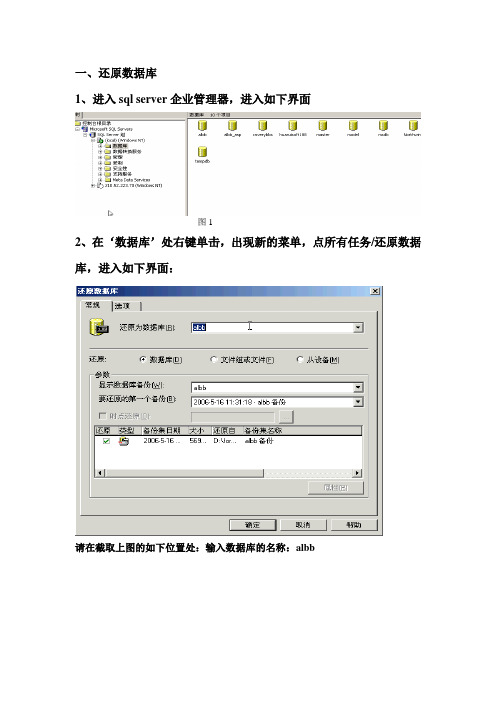
一、还原数据库
1、进入sql server企业管理器,进入如下界面
图1
2、在‘数据库’处右键单击,出现新的菜单,点所有任务/还原数据库,进入如下界面:
请在截取上图的如下位置处:输入数据库的名称:albb
3、然后选择下方的选择项,进入如下界面:
4、点右侧的按钮进入如下画面
5、点右侧的,进入如下窗口
6、然后点在右侧的按钮,进入如下界面,选择你需要还原的数据库,进入如下窗口
7、点,在已经打开的其他窗口处都点按钮,然后回到如下窗口中
8、在上面的窗口地方选‘选项’,出现如下窗口:
9需要修改上图的如下个位置:
请在‘移至物理文件名’处输入你的SQL SERVER的安装路径,例如:界面中有默认值:d:\Program Files\Microsoft SQL Server\MSSQL\data\yaogg.mdf,如果你把SQL SERVER安装在了C盘,则请修改为C:\Program Files\Microsoft SQL Server\MSSQL\data\yaogg.mdf,共2处。
如下图:
10、修改完毕后点即可出现还原数据库的进度条
11、数据库还原成功后,提示如下信息
二、为该数据库分配用户及权限
1、在企业管理器中点击‘安全性’右键点击’登录’—新建登录
2、新建登录窗口如下:你需要输入名称(即访问该数据库的用户名称)选择‘SQL SERVER 身份验证’,在输入框内输入密码,在下方‘数据库‘中选择你刚才还原的数据库名称,如:albb
新建登录窗口:
3、点击‘数据库访问’标签,弹出窗口:在你还原的数据库打勾,然后在下方数据库角色中分配权限:public和db_owner,点击确定按钮,即可完成数据库用户名建立及角色分配的功能。
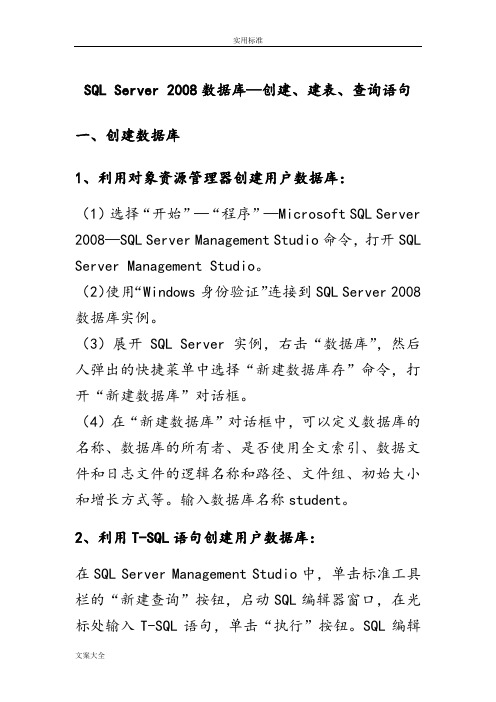
SQL Server 2008数据库—创建、建表、查询语句一、创建数据库1、利用对象资源管理器创建用户数据库:(1)选择“开始”—“程序”—Microsoft SQL Server 2008—SQL Server Management Studio命令,打开SQL Server Management Studio。
(2)使用“Windows身份验证”连接到SQL Server 2008数据库实例。
(3)展开SQL Server 实例,右击“数据库”,然后人弹出的快捷菜单中选择“新建数据库存”命令,打开“新建数据库”对话框。
(4)在“新建数据库”对话框中,可以定义数据库的名称、数据库的所有者、是否使用全文索引、数据文件和日志文件的逻辑名称和路径、文件组、初始大小和增长方式等。
输入数据库名称student。
2、利用T-SQL语句创建用户数据库:在SQL Server Management Studio中,单击标准工具栏的“新建查询”按钮,启动SQL编辑器窗口,在光标处输入T-SQL语句,单击“执行”按钮。
SQL编辑器就提交用户输入的T-SQL语句,然后发送到服务器执行,并返回执行结果。
创建数据库student的T-SQL语句如下:Create data base studentOn primary(name=student_data,filename='E:\SQL Server2008SQLFULL_CHS\Microsoft SQLServer\MSSQL10.MSSQLSERVER\MSSQL\DATA\student_ data.mdf',size=3,maxsize=unlimited,filegrowth=1)Log on(name=student_log,filename='E:\SQL Server2008SQLFULL_CHS\Microsoft SQLServer\MSSQL10.MSSQLSERVER\MSSQL\DATA\student_ log.ldf',size=1,maxsize=20,filegrowth=10%)二、创建数据表1、利用表设计器创建数据表:(1)启动SQL Server Management Studio,连接到SQL Server 2008数据库实例。
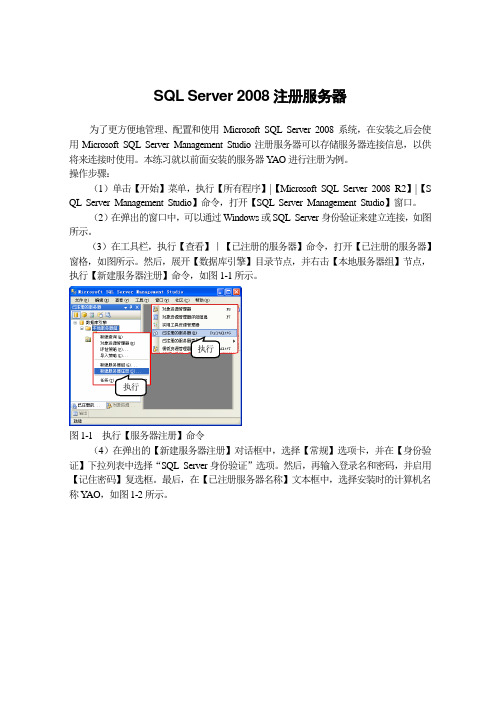
SQL Server 2008注册服务器为了更方便地管理、配置和使用Microsoft SQL Server 2008系统,在安装之后会使用Microsoft SQL Server Management Studio注册服务器可以存储服务器连接信息,以供将来连接时使用。
本练习就以前面安装的服务器Y AO进行注册为例。
操作步骤:(1)单击【开始】菜单,执行【所有程序】|【Microsoft SQL Server 2008 R2】|【S QL Server Management Studio】命令,打开【SQL Server Management Studio】窗口。
(2)在弹出的窗口中,可以通过Windows或SQL Server身份验证来建立连接,如图所示。
(3)在工具栏,执行【查看】|【已注册的服务器】命令,打开【已注册的服务器】窗格,如图所示。
然后,展开【数据库引擎】目录节点,并右击【本地服务器组】节点,执行【新建服务器注册】命令,如图1-1所示。
执行执行图1-1 执行【服务器注册】命令(4)在弹出的【新建服务器注册】对话框中,选择【常规】选项卡,并在【身份验证】下拉列表中选择“SQL Server身份验证”选项。
然后,再输入登录名和密码,并启用【记住密码】复选框。
最后,在【已注册服务器名称】文本框中,选择安装时的计算机名称Y AO,如图1-2所示。
设置图1-2 【新建服务器注册】对话框(5)选择【连接属性】选项卡,从【连接到数据库】下拉列表中,选择【浏览服务器】选项,将弹出提示对话框单击【确定】按钮。
然后,在弹出的【查找服务器上的数据库】对话框中,选择“用户数据库”目录选项,如图1-3所示。
图1-3 【查找服务器上的数据库】对话框其中,“默认值”选项表示连接到Microsoft SQL Server系统中当前用户默认使用的数据库;“浏览服务器”选项表示可以从当前服务器中选择一个数据库。
(6)单击【确定】按钮返回至【连接属性】选项卡,再设置网络协议、网络数据包大小、连接超时值、执行超时值以及是否启用加密连接(是否对内容进行设置,如果没有直接可以写成默认该对话框选项)。

sqlserver创建用户和授权操作1、登录需要被监控的数据库服务器。
通过管理员的身份登录到需要监控的sqlserver数据库,例如通过SA登录。
2、添加监控用的数据库用户并授予相关权限。
登录后打开“新建查询”窗口,将下面创建用户授权的sql脚本拷贝到窗口中执行。
exec sp_addlogin 'sqlmonitor','sqlmonitor2012','master'exec sp_addrole 'r_sqlmonitor'gogrant select on sysfiles to r_sqlmonitorgrant exec on dbo.sp_monitor to r_sqlmonitorgrant select on master.dbo.sysprocesses to r_sqlmonitorgrant select on sysdatabases to r_sqlmonitorgrant select on sysprocesses to r_sqlmonitorgrant select on master.dbo.syslockinfo to r_sqlmonitorgrant select on master.dbo.sysprocesses to r_sqlmonitorgrant select on master.dbo.spt_values to r_sqlmonitorgrant select on sysfiles to r_sqlmonitorgrant select on sysfilegroups to r_sqlmonitorgrant exec on sp_databases to r_sqlmonitorgrant exec on sp_spaceused to r_sqlmonitorgrant exec on sp_databases to r_sqlmonitorgrant select on dbo.sysfiles to r_sqlmonitorgrant select on dbo.sysfilegroups to r_sqlmonitorgrant select on master.dbo.sysprocesses to r_sqlmonitorgoexec sp_grantdbaccess 'sqlmonitor','sqlmonitor'exec sp_addrolemember 'r_sqlmonitor','sqlmonitor'goexec sp_addsrvrolemember @loginame = N'sqlmonitor', @rolename = N'sysadmin'go执行结果如下,下方消息窗口中会显示“命令已成功完成”:3、验证用户是否创建成功,并且授予了必要的权限。
Sql Server 2008数据库新建分配用户的详细步骤当一个项目完成后,为了数据安全,总会对该项目的数据库分配一个用户,应该说总会创建一个用户来管理这个数据库,并且这个用户只能管理这个数据库,绝对不要使用sa用户前言: 当一个项目完成后,为了数据安全,总会对该项目的数据库分配一个用户,应该说总会创建一个用户来管理这个数据库,并且这个用户只能管理这个数据库。
搞了好多次,每次都忘记怎么设置,所以写一篇博文记录一下。
1,使用管理员帐号登录到SqlServer,在安全性里建一个登录名(如下图)。
2.输入登录名,设置好密码,默认数据库就选择master ,语言也默认(如下图)。
3.确定后,打开你要分配权限的数据库,在安全性里面的用户节点右键新建用户(如下输入登录名选择架构和角色 db_owner,这个默认该用户有连接和增删改查的权限。
(如下为该用户分配一个登录名,就是上一步新建的登录名。
(如下图)确定,确定,OK搞定,下面来测试一下能不能用刚才建的登录名scluguan,来访问ShaCDB数据库。
登录成功了在创建时可能会遇到的问题: 错误信息:“数据库主体在该数据库中拥有架构,无法删除。
(Microsoft SQL Server,错误: 15138)”。
错误原因:有时候要把数据库部署到服务器,通常会在本地备份一个,上传到服务器后在还原,还原后新建用户的时候会发现里面已经有一个用户了(如果之前在本地数据库中没有建用户则可以忽略这个问题),并且这个用户删不掉,可通过下面T—SQL来解决。
解决办法:use "你的数据库名" go alter authorization on schema::db_owner to dbo; 执行后,在手动删除。
sql server 创建角色,用户,权限示例在数据库pubs中创建一个拥有表jobs的所有权限、拥有表titles的SELECT权限的角色r_test 随后创建了一个登录l_test,然后在数据库pubs 中为登录l_test创建了用户账户u_test同时将用户账户u_test添加到角色r_test中,使其通过权限继承获取了与角色r_test一样的权限最后使用DENY语句拒绝了用户账户u_test对表titles的SELECT权限。
经过这样的处理,使用l_test登录SQL Server实例后,它只具有表jobs的所有权限。
USE pubs--创建角色r_testEXEC sp_addrole 'r_test'--授予r_test 对jobs 表的所有权限GRANT ALL ON jobs TO r_test--授予角色r_test 对titles 表的SELECT 权限GRANT SELECT ON titles TO r_test--添加登录l_test,设置密码为pwd,默认数据库为pubsEXEC sp_addlogin 'l_test','pwd','pubs'--为登录l_test 在数据库pubs 中添加安全账户u_testEXEC sp_grantdbaccess 'l_test','u_test'--添加u_test 为角色r_test 的成员EXEC sp_addrolemember 'r_test','u_test'--拒绝安全账户u_test 对titles 表的SELECT 权限DENY SELECT ON titles TO u_test/*--完成上述步骤后,用l_test 登录,可以对jobs表进行所有操作,但无法对titles表查询,虽然角色r_test 有titles表的select权限,但已经在安全账户中明确拒绝了对titles的select权限,所以l_test无titles表的select权限--*/--从数据库pubs 中删除安全账户EXEC sp_revokedbaccess 'u_test'--删除登录l_testEXEC sp_droplogin 'l_test'--删除角色r_testEXEC sp_droprole 'r_test'。
--首先使用sp_addlogin添加登录exec sp_addlogin '用户名','密码',默认数据库--然后向该用户授予访问某数据库的权限use 数据库名exec sp_grantdbaccess '用户名' --最后授予该用户的具体权限,比如可以对某个表进行select操作,这要根据该用户需要的权限来设定use 数据库名grant select on 表名to 用户名比如要新建帐户appuser,密码为pass,并允许该用户对appdb数据库的test表有select 和update权限,那么依次执行exec sp_addlogin 'appuser','pass','appdb' go use appdb exec sp_grantdbaccess 'appuser' go use appdb grant select,update on test to appuser go GRANT 名称GRANT —赋予一个用户,一个组或所有用户访问权限语法GRANT privilege [, ...] ON object [, ...] TO { PUBLIC | GROUP group | username } 输入privilege 可能的权限有:SELECT 访问声明的表/视图的所有列/字段. INSERT 向声明的表中插入所有列字段.UPDATE 更新声明的表所有列/字段.DELETE 从声明的表中删除所有行.RULE 在表/视图上定义规则(参见CREATE RULE 语句).ALL 赋予所有权限.object 赋予权限的对象名.可能的对象是:table view sequence PUBLIC 代表是所有用户的简写.GROUP group 将要赋予权限的组group .username 将要赋予权限的用户名.PUBLIC 是代表所有用户的简写.更多信息请查看IT技术专栏。
SQL Server 2008新建用户(master型数据库)
SQL Server2008登陆界面有两种身份验证方式:Windows验证和SQL Server身份验证,在忘记登录密码或者需要新建数据库,但又不知道已存在数据库密码时候,以下方法可以帮助到你。
首先,打开登录窗口,登陆窗口如下图:
1、选择Windows身份验证,进入。
2、按下列步骤操作:视图→对象资源管理器→安全性→登录名,
右击“登录名”,点击“新建登录名”。
如下图:
选项页有“常规”、“服务器角色”、“用户映射”、“安全对象”以及“状态”选项。
点击“常规”,填入登录名,选择“SQL server身份验证”,输入密码,把“强制实施密码策略(F)”、“强制密码过期(X)”和“用户在下次登陆时必须更改密码(U)”勾选掉。
在默认数据库中选择master。
点击“服务器角色”,勾选“public”和“sysadmin”;
点击“用户映射”,在“映射到此登录名的用户(D)”中勾选“master”,在“数据库角色成员身份”中勾选“db_owner”和
“public”。
如下图:
点击“状态”,在“是否允许连接到数据库引擎”中选择“授予”,
“登录”选择“启用”。
如下图:
点击“确定”,回到“对象资源管理器”查看:安全性 登录名下面出现了新的登录名“PHMS”,如下图:
之后断开连接并在“SQL server身份验证”重新登陆,完成!。